Connect to Visual Studio Online Team Project
開啟VS2013,點選「Team Explorer」

點選「插頭」(連接到Team專案)後再選取Team專案


點選「伺服器」後再點選「加入」
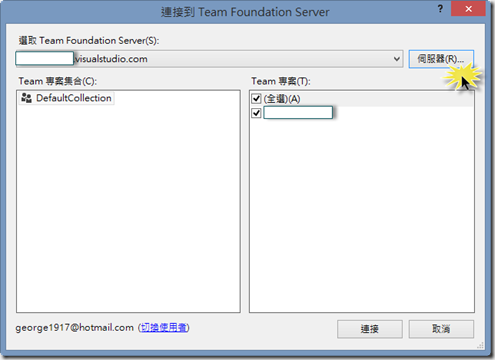

輸入VS Online URL後點選「確定」,這樣連線就完成了,接著要建立工作區

進入「原始檔控制總管」

來源位置會是剛才加入的VS Online URL,點選「工作區」

點選「加入」,建議1個Team專案對應1個工作區,避免工作區混用

工作區名稱自訂,方便識別專案即可,建議「原始檔控制資料夾」選擇Team Project的根目錄,之後進行版本控管較為方便,「本機資料夾」名稱可跟VS Online URL相同,但不要放在C disk,筆者就遇過SSD突然掛點
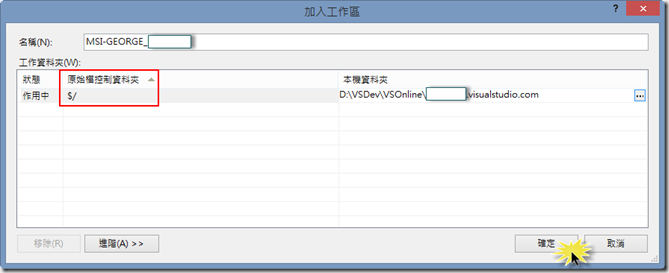
切換到上一步新建立的工作區,淺灰色代表尚未下載的專案
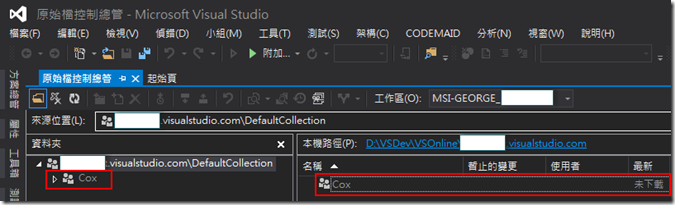
從專案根目錄取得最新的程式碼,省去一個一個下載專案的時間


下載完先開啟VS Solution,建置沒問題就可以開工了…


點選「插頭」(連接到Team專案)後再選取Team專案


點選「伺服器」後再點選「加入」
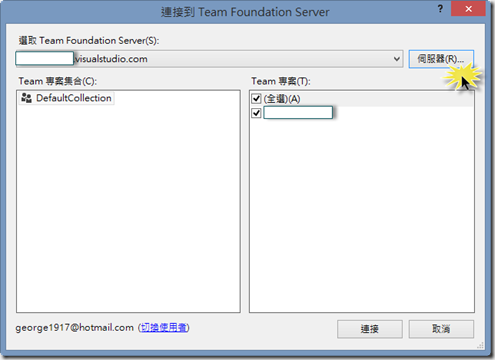

輸入VS Online URL後點選「確定」,這樣連線就完成了,接著要建立工作區

進入「原始檔控制總管」

來源位置會是剛才加入的VS Online URL,點選「工作區」

點選「加入」,建議1個Team專案對應1個工作區,避免工作區混用

工作區名稱自訂,方便識別專案即可,建議「原始檔控制資料夾」選擇Team Project的根目錄,之後進行版本控管較為方便,「本機資料夾」名稱可跟VS Online URL相同,但不要放在C disk,筆者就遇過SSD突然掛點
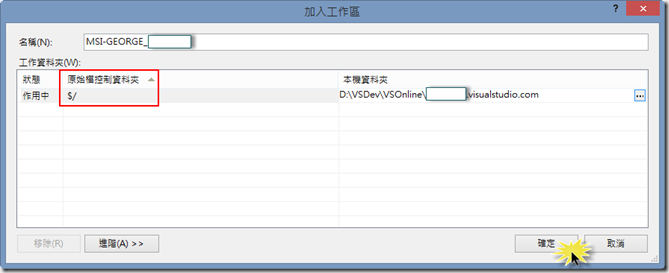
切換到上一步新建立的工作區,淺灰色代表尚未下載的專案
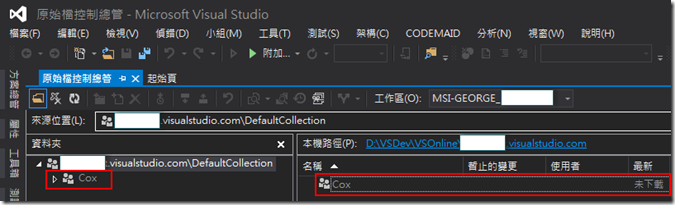
從專案根目錄取得最新的程式碼,省去一個一個下載專案的時間


下載完先開啟VS Solution,建置沒問題就可以開工了…









Post a Comment: